Hướng Dẫn Import Email Vào Outlook Từ File Backup
Hướng Dẫn Import Email Vào Outlook Từ File Backup (PST/OST/EML) – Chi Tiết Cho Người Dùng
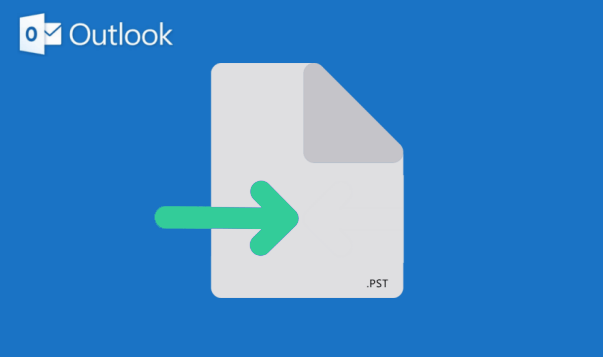
Trong quá trình sử dụng email, việc sao lưu (backup) và khôi phục (import) dữ liệu rất quan trọng để tránh mất thư khi đổi máy tính, cài lại Windows hoặc chuyển máy chủ email. Outlook hỗ trợ người dùng dễ dàng import lại toàn bộ thư, danh bạ, lịch làm việc từ file backup.
Bài viết dưới đây hướng dẫn chi tiết cách import email vào Microsoft Outlook từ các định dạng phổ biến như PST, OST, EML, MSG.
1. Import email từ file PST vào Outlook (Chuẩn nhất – dùng khi backup từ Outlook)
Bước 1: Mở Microsoft Outlook
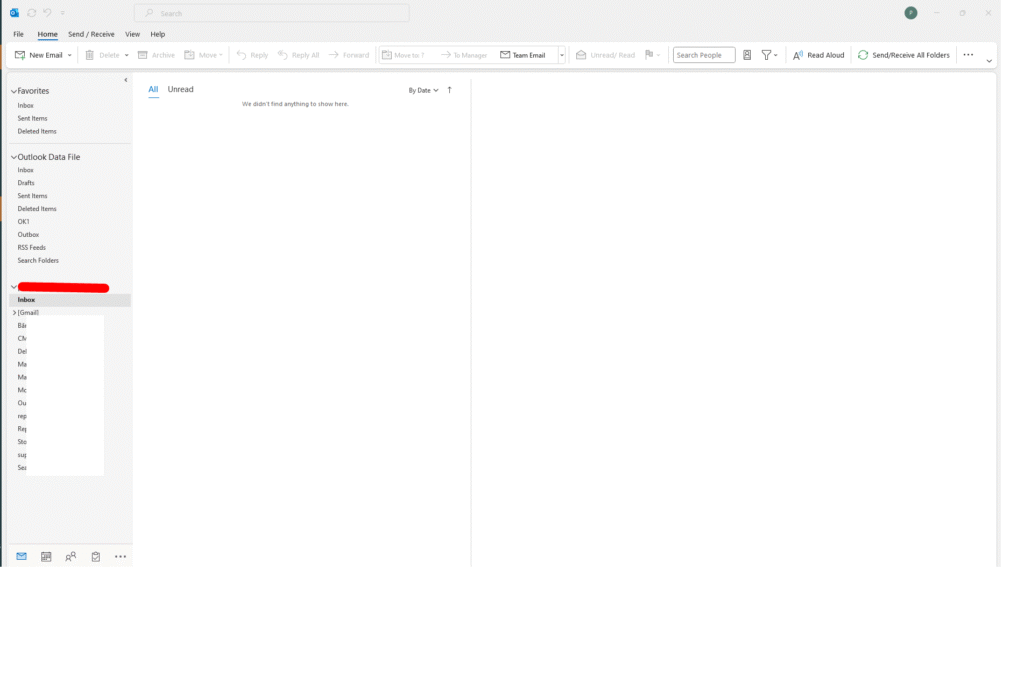
- Mở Outlook trên máy tính Windows.
- Đảm bảo Outlook của bạn đã đăng nhập tài khoản email (không bắt buộc nhưng nên có).
Bước 2: Vào tính năng Import
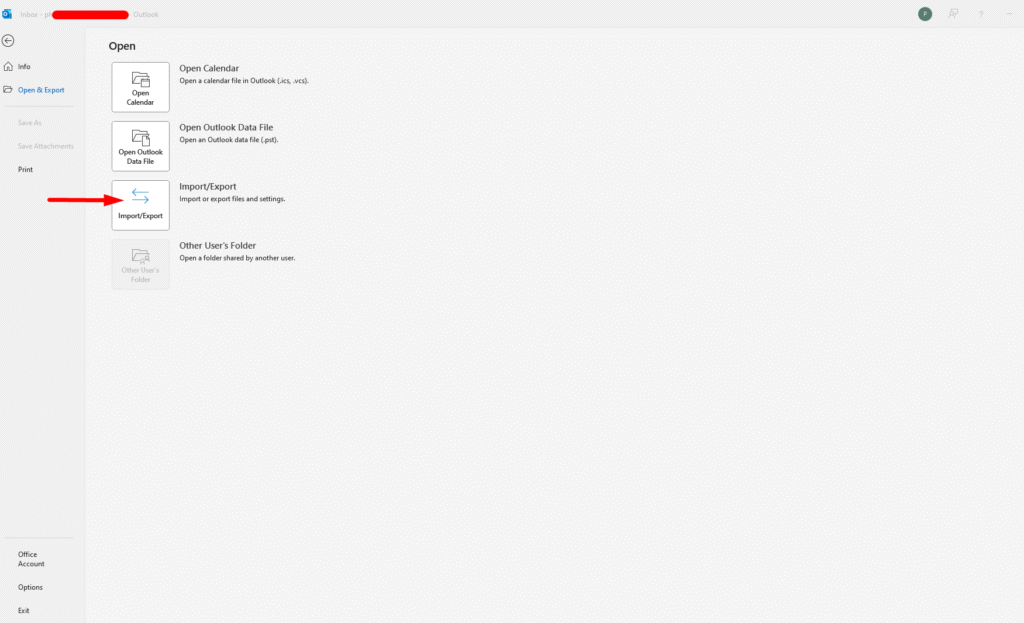
- Trên thanh menu Outlook → chọn File
- Chọn Open & Export
- Chọn Import/Export
Một cửa sổ mới tên Import and Export Wizard sẽ xuất hiện.
Bước 3: Chọn kiểu import
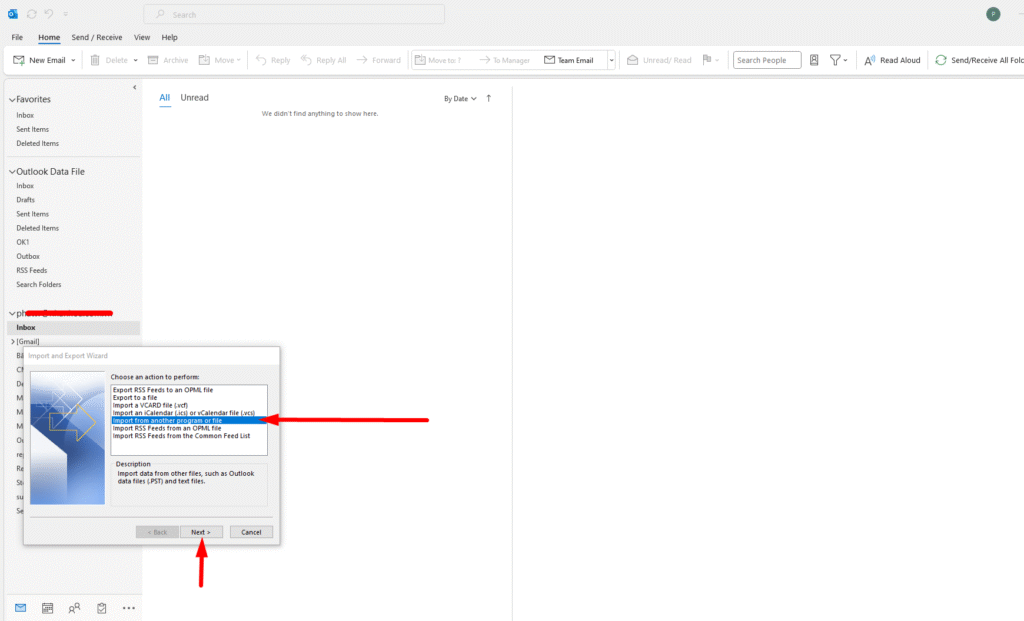
- Chọn Import from another program or file
- Bấm Next
Bước 4: Chọn loại file
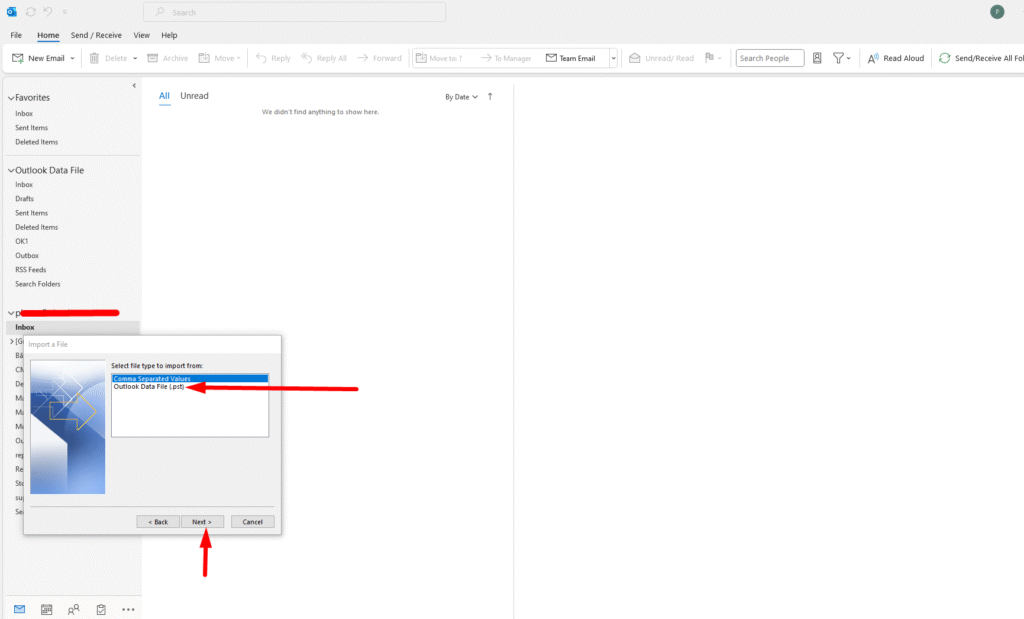
- Chọn Outlook Data File (.pst)
- Bấm Next
Bước 5: Chọn file PST trên máy
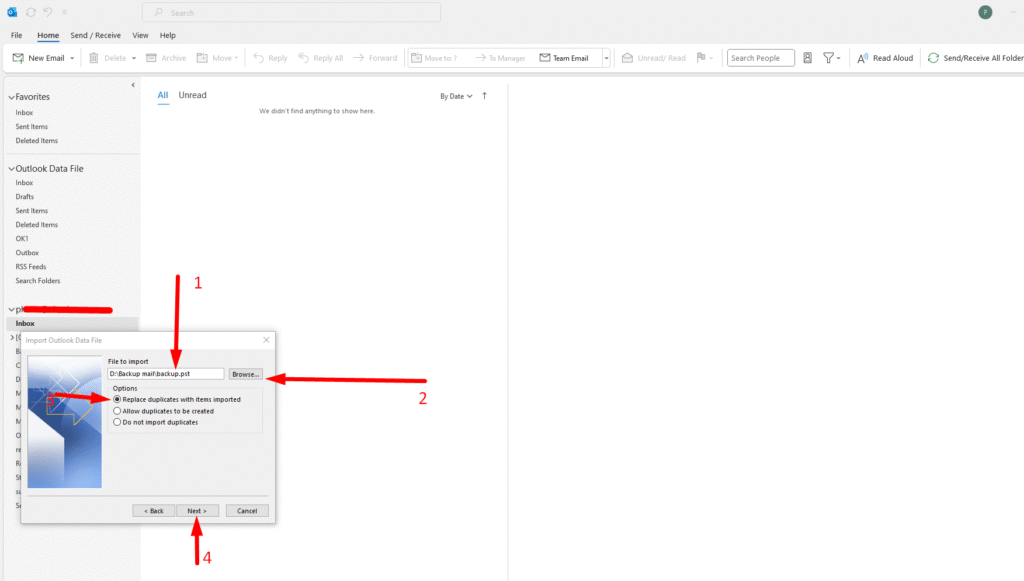
- Bấm Browse → tìm đến file backup
.pstcủa bạn. - Chọn một trong các tuỳ chọn:
- Replace duplicates with items imported → Thay thế email trùng lặp
- Allow duplicates to be created → Cho phép tạo bản trùng (khuyến nghị)
- Do not import duplicates → Không import email trùng
- Bấm Next
Bước 6: Chọn thư mục đích để import
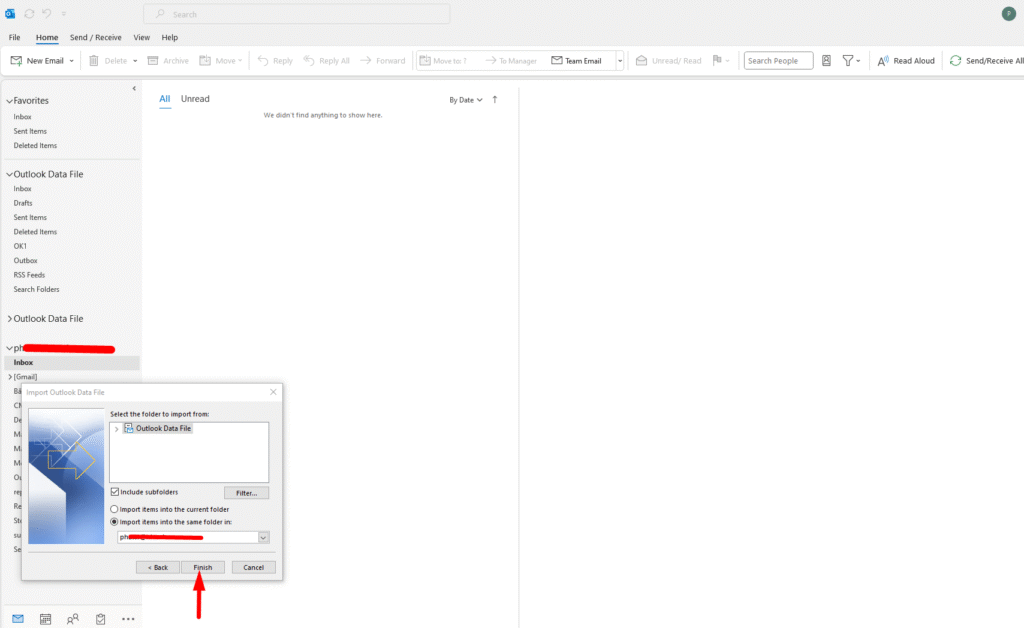
Bạn có 2 lựa chọn:
- Import vào hộp thư hiện tại (Inbox, Sent, Drafts…)
- Import vào một folder riêng (giúp không lẫn dữ liệu)
Tick vào:
- Include subfolders
- Import items into the same folder in: Tên Email Của Bạn
→ Bấm Finish
Outlook sẽ bắt đầu import. Thời gian nhanh hay chậm tùy dung lượng file PST.
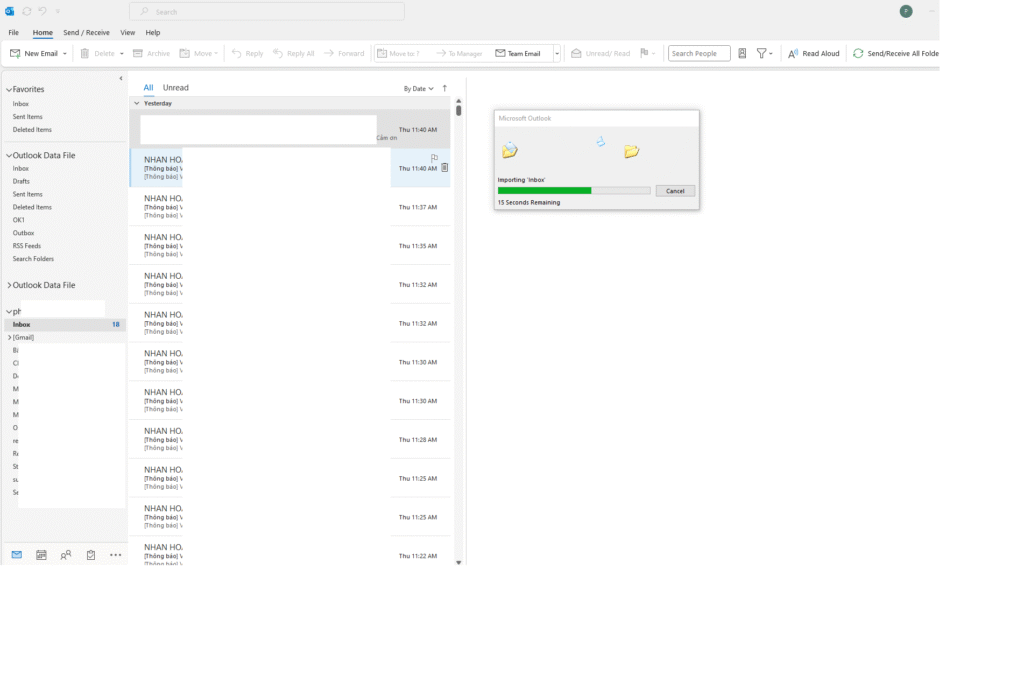
2. Những lưu ý quan trọng khi import email vào Outlook
- File PST không được đặt ở chế độ chỉ đọc (Read-only)
- Dung lượng file PST lớn hơn 10GB có thể gây chậm
- Nếu Outlook báo lỗi, nên chạy ScanPST.exe để sửa file PST
- Không import vào lúc đang đồng bộ mailbox lớn
- Nếu dùng Outlook 2013 trở lên → nên import PST trên ổ SSD để nhanh hơn
Xem thêm hướng dẫn chính thức từ Microsoft tại đây.
Bạn có thể xem thêm bài hướng dẫn cấu hình email tại đây.
Kết luận
Việc import email vào Outlook từ file backup rất dễ dàng khi bạn nắm rõ các bước. Outlook hỗ trợ tốt file PST, còn OST thì cần chuyển đổi. Với các file EML/MSG, người dùng có thể kéo thả để import nhanh chóng.


